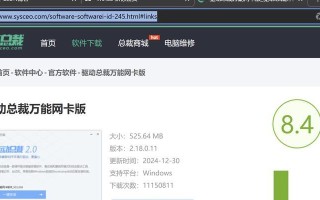作为一个广受欢迎的操作系统,Windows7在许多人的电脑上长期运行。然而,随着Windows10的推出和技术的不断进步,升级到Win10已成为许多用户的首选。在本文中,我们将为您介绍如何以Win7系统重装Win10系统,为您提供更好的操作体验。
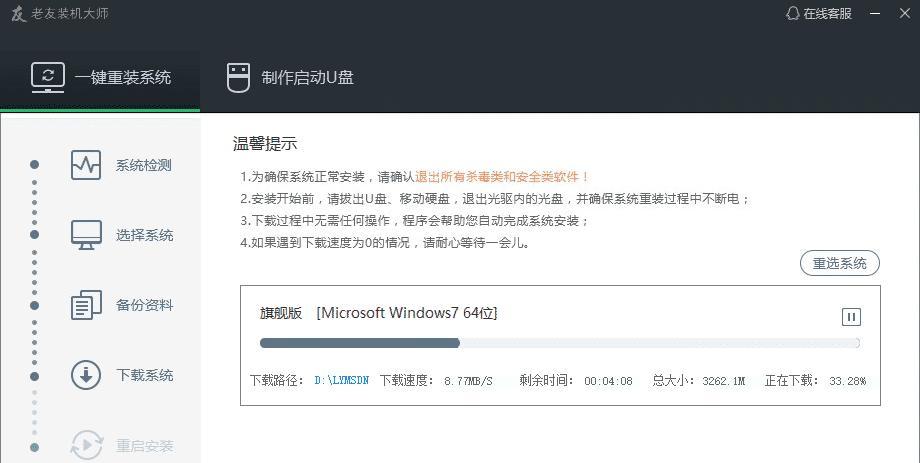
一:准备工作
在升级系统之前,您需要备份重要文件和数据。此外,确保您有安装Windows10的光盘或USB安装盘,并且您的电脑满足Win10的最低系统要求。
二:检查系统兼容性
在开始升级之前,您应该执行一个系统兼容性检查。这可以通过Microsoft官方网站上的“Windows10升级助手”工具来完成。该工具将扫描您的系统并提供关于兼容性问题的详细报告。
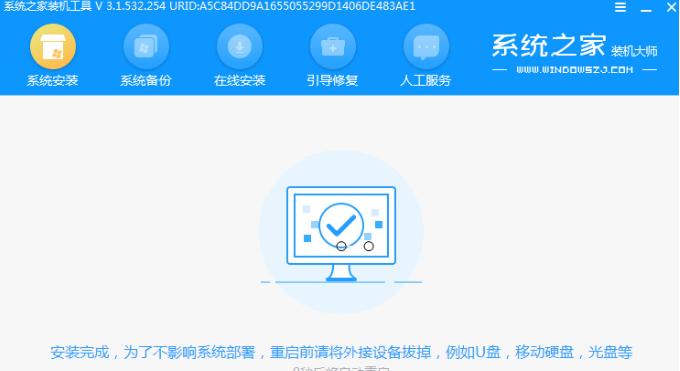
三:备份重要数据
在开始安装之前,请确保您备份了所有重要文件和数据。您可以使用外部硬盘、云存储服务或其他备份设备来保存这些数据,以防万一。
四:下载Windows10
访问Microsoft官方网站,下载适用于您的计算机的Windows10安装文件。您可以选择32位或64位版本,取决于您的计算机的处理器架构。
五:创建安装盘
使用下载的Windows10安装文件创建一个启动盘或USB安装盘。您可以使用Windows自带的工具或第三方软件来完成此操作。确保您的启动盘或USB安装盘已正确制作,并且可以在您的电脑上正常引导。
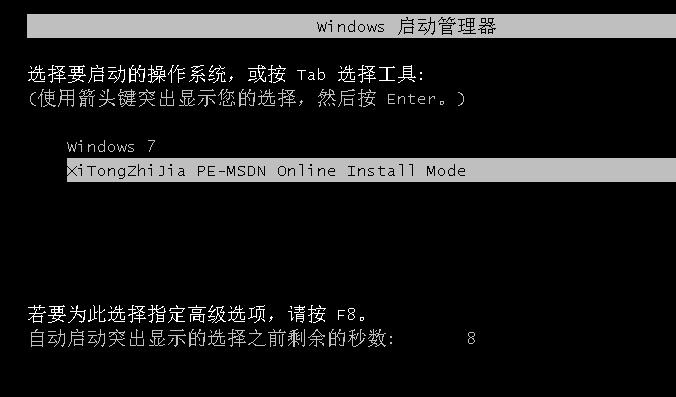
六:进入BIOS设置
在重启电脑时,按下相应的按键(通常是Del或F2)进入BIOS设置。在BIOS设置中,将启动设备设置为您创建的安装盘或USB安装盘,以便从中引导。
七:开始安装
重启电脑后,您将进入Windows10安装界面。按照屏幕上的提示选择语言、时区和键盘布局等选项。然后点击“安装”按钮,开始安装过程。
八:选择安装类型
在安装过程中,您将被要求选择安装类型。如果您打算清除并重新安装操作系统,请选择“自定义”安装。如果您希望保留现有文件和设置,选择“升级”。
九:磁盘分区和格式化
在安装类型选择后,您需要对磁盘进行分区和格式化。如果您打算将整个磁盘用于Windows10,选择“新建”并将所有可用空间分配给新分区。然后选择“格式化”以准备磁盘。
十:安装过程
安装过程需要一些时间,具体取决于您的硬件配置和系统性能。在安装过程中,系统会自动重启几次。请耐心等待,并根据需要进行必要的设置。
十一:设定个人首选项
在安装完成后,系统将要求您设置个人首选项,例如语言、用户名和密码等。完成这些设置后,您将进入全新的Windows10桌面环境。
十二:安装驱动和更新
一旦您进入Windows10桌面环境,立即进行驱动程序和系统更新。通过Windows更新功能,您可以获取最新的驱动程序和补丁,以确保系统的稳定性和安全性。
十三:恢复个人文件和设置
如果您进行的是全新安装,您需要从之前的备份中恢复个人文件和设置。将备份文件复制到适当的位置,并使用相应的应用程序来恢复设置。
十四:重新安装应用程序和软件
根据需要,重新安装您之前使用的应用程序和软件。确保从官方渠道下载和安装,以确保安全性和稳定性。
十五:完成升级
恭喜!您已成功将Windows7系统重装为Windows10。现在,您可以开始享受新操作系统带来的更高效和更强大的功能。
通过本文的指导,您可以轻松地将Windows7系统重装为Windows10,并享受到最新的操作体验。请确保备份重要数据,遵循每个步骤,并在安装完成后更新驱动程序和系统。祝您升级成功!
标签: 系统重装